De vreme ce în ultima mea lecție au apărut multe întrebări, voi încerca să scriu mai detaliat ceea ce am întrebat, cât de mult.
Creați un document nou cu dimensiunea de 900 × 675 pixeli.
Umpleți fundalul cu instrumentul Gradient de la gri închis la gri deschis.
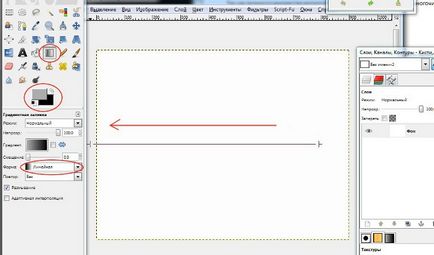
Creați un nou strat. Să o numim "partea superioară".
Folosind "Selecția dreptunghiulară" desenați un dreptunghi:
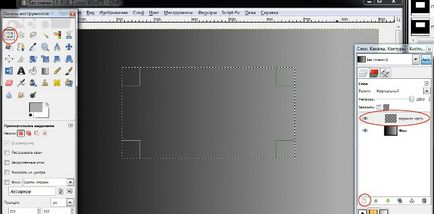
Umpleți această parte cu un gradient radial de gri și alb.
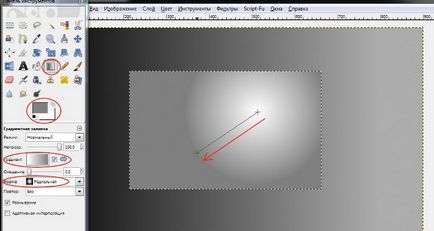
Acum creați stratul "de jos". Luăm un gradient liniar. Folosim culori de culoare bej și de culoare deschisă:
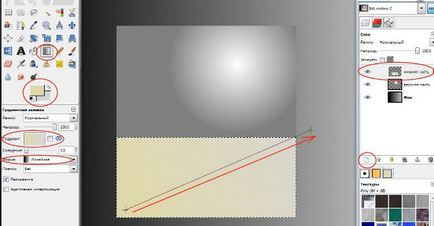
Acum vom lucra cu instrumentul "perspectivă", că "cartea noastră poștală" va arăta așa.
Să ne întoarcem la "partea superioară". Eliminați selecția anterioară. Pe strat, faceți clic pe funcția "Canal alfa în selecție". Astfel, numai partea superioară va fi distinsă și va fi mai ușor să lucrați cu ea.
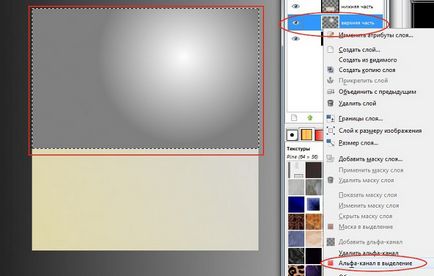
Acum luăm instrumentul "Perspective" și, așa cum a fost, trageți colțurile superioare.
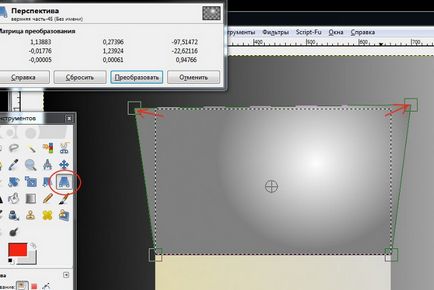
Apoi, atașați stratul.
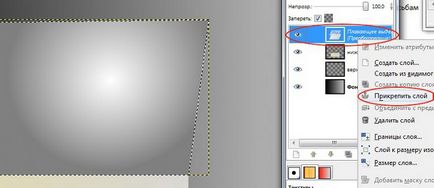
Acum mergeți la "partea de jos" și repetați acțiunea. "Canal alfa în selecție" - "Perspectivă" - "Atașare strat". (Pentru un exemplu mai ilustrativ, puneți în fața unei cărți poștale și vedeți cum arată, ceea ce ar face să pară mai mult).
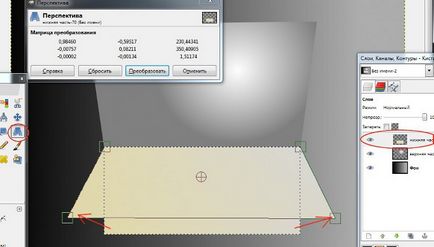
Acum hai să facem curbele. O carte poștală nu poate fi perfectă.
Să începem cu "partea de sus". Selectați "Selecție dreptunghiulară" (deși acest lucru nu este important, puteți face mai mult, dar cred că va fi mai convenabil cu acest lucru) și selectați piesa care va fi schimbată.
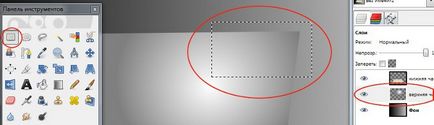
Apoi, luați instrumentul "Perspectivă" și îndoiți unghiul:
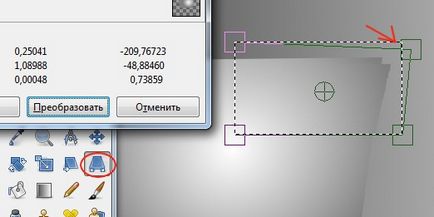
După aceasta, colțul se poate mișca ușor. Orice, nu vedeți neregulile, luați instrumentul "Mutare" și mutați ușor.
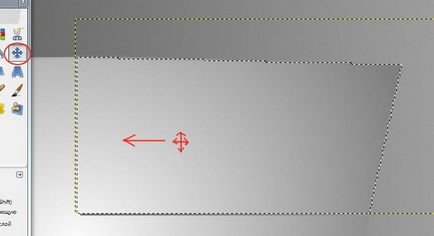
Dar a fost un gol. Îl vom elimina folosind scala de unelte, crescând ușor fundul.
Dar dacă faceți mai atent, atunci ultimele 2 acțiuni nu sunt neapărat. Puteți ajusta totul prin "Perspectivă".
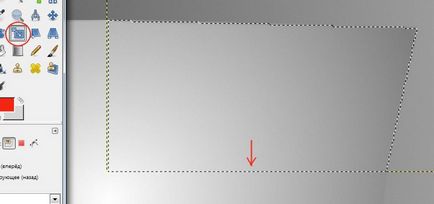
Apoi, atașați stratul. Pentru a vă asigura că nu aveți nereguli foarte vizibile, faceți un strat după fundalul unei culori strălucitoare, de exemplu roșu, pentru a vedea dacă există ceva, puteți corecta întotdeauna acțiunile din trecut.
Acum facem ceva similar cu partea de jos. Numai acum ridicăm partea inferioară.
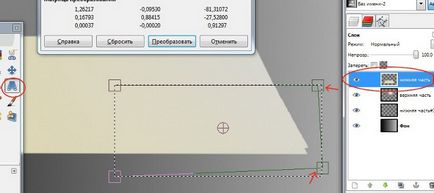
Să facem o Umbra. Creați un nou strat "Shadow for LF". Selectați "bottom" -ul următor "canal alfa din selecție" și treceți la stratul cu o umbră și completați-l cu culoarea neagră
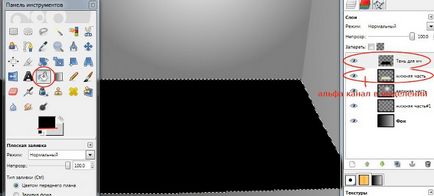
Aplicați filtrul "Gaussian blur" undeva 14 pixeli.
Acum trebuie să aveți o umbră vizibilă numai sub marginea ridicată. Dacă pur și simplu marcăm stratul în jos, efectul dorit nu va fi. Trebuie să utilizați instrumentul Zoom pentru a reduce imaginea.

După aceea, mutați instrumentul "Mutare" în locația dorită.

Apoi utilizați instrumentul de rotație pentru al roti în unghiul dorit.

După aceea, am mutat imaginea la dreapta puțin, dar am început colțul din dreapta sus, așa că am corectat-o cu "Perspectivă".
Linia de fund, care ar putea fi vizibilă numai într-o parte a colțului de la umbra.
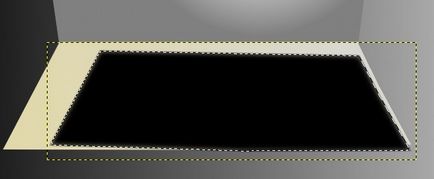
Atașați stratul și puneți-l jos.
Dacă liniile dvs. de pliere nu sunt foarte fine, treceți la stratul dorit și doar ștergeți aceste locuri cu o eroare (eroziune) care ar avea nereguli, se mișcă mai ușor, acestea erau mai puțin vizibile.
Principalul terminat. Acum vom lucra cu umbrele.
Duplicați "partea de jos", aplicați "canalul alfa în selecție" și completați-l cu un Gradient Linear închis.
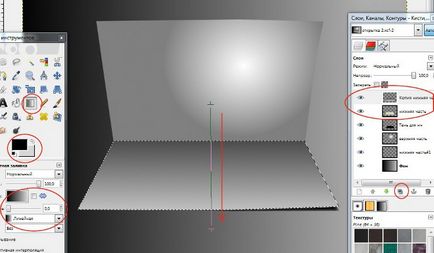
Cu ajutorul "Selecție gratuită", colțul din stânga și din dreapta sunt șterse. Pentru a selecta ambele selecții simultan, țineți apăsată tasta Shift. Și pentru a șterge, șterge.
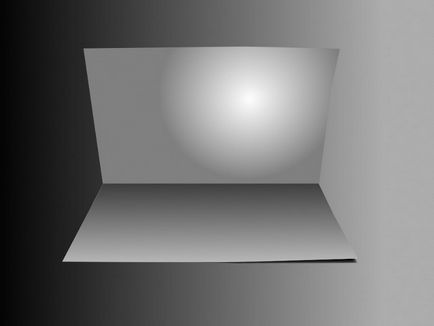
Îndepărtați selecția marginilor. Apoi aplicați "canalul alfa în selecție" pe "stratul inferior", apoi mergeți înapoi la duplicat și aplicați Filter - Blur - Gaussian Blur. 25 în cazul în care, (și apoi filtru va acționa ca o carte poștală).
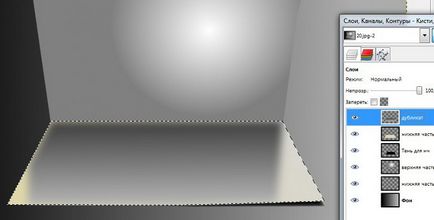
Acum am selectat forma dorită cu ajutorul "Selecției libere" - inversat - eliminat "inutil" și înapoi inversat, apoi umplut un gradient mai întunecat. Aplică o estompare gaussiană 10 la sfârșit.
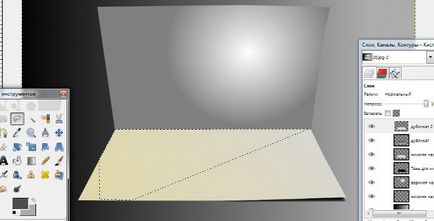
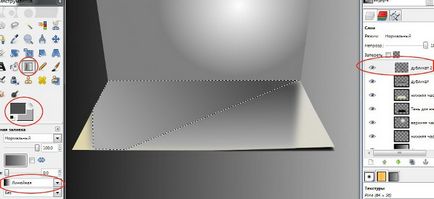
Puteți lucra puțin cu culori, care ar fi o tranziție mai ușoară în partea ușoară.
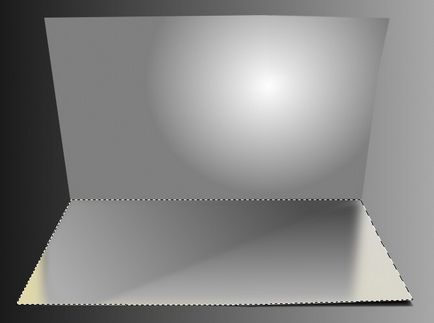
Acum trebuie să combină partea inferioară și cea superioară cu un nou strat. Am duplicat partea de jos și de sus și le-am combinat. Apoi am transformat canalul alfa într-o selecție și tocmai am scos interiorul.
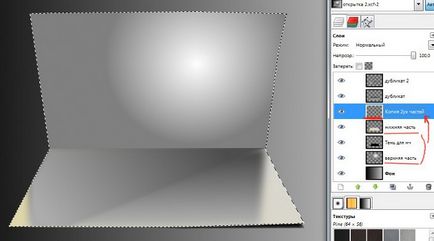
Umpleți selecția cu un gradient linear albastru închis / gri deschis. Aplicați la acest strat modul de amestecare "Înmulțire". Transparența stratului este de aproximativ 60%.
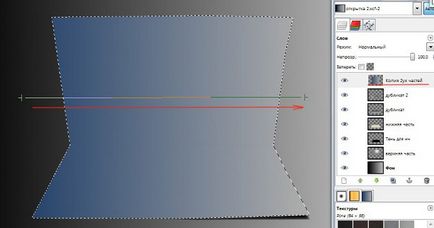
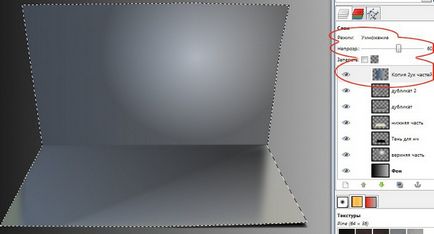
Acum este o chestiune de gust și de imaginație. Partea principală este gata.
Luați poza dorită, în acest caz textura de gheață, și "puneți-o" cu ajutorul "perspectivei".
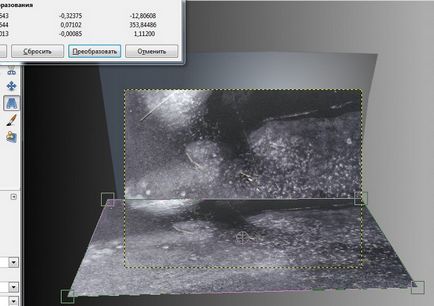
Evidențiați "partea de jos" a cărții poștale cu ajutorul "Canalului Alpha în selecție". Și eliminați "surplusul". Efectuați modul "Suprapunere".

Apoi, aplicați masca stratului pe stratul "gheață" și umpleți-o cu un gradient liniar alb-negru.
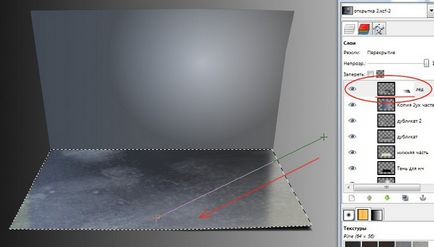
Acum creați un nou strat: "Tabel". Adăugați o textură de copac și utilizați perspectiva pentru ao edita.
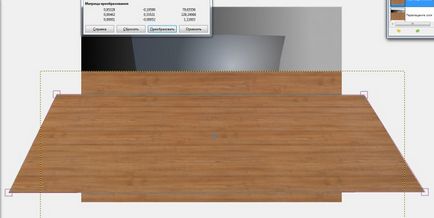
Apoi, mutați stratul sub carte.
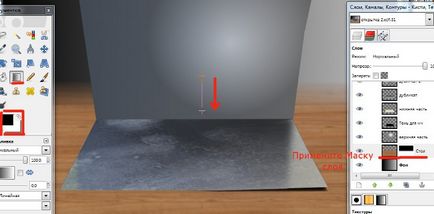
Creați un strat "blackout". Luați gradientul negru. Puneți modul de la principal la transparent. apoi întunecați colțul din stânga jos.
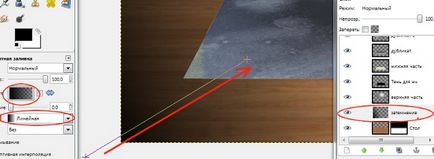
Creați un strat "strălucire". Luați selecția eliptică. și trage un oval. Umpleți-l cu culoare albă.
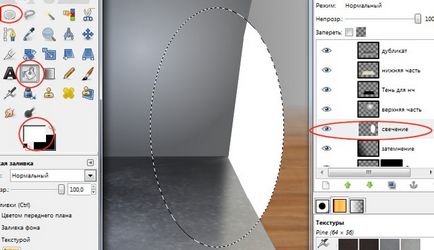
Eliminați selecția, aplicați Filtre - Blur - Gaussian Blur undeva în jurul valorii de 70. Setați modul la: Lumină difuză. Puteți reduce puțin opacitatea. 78.
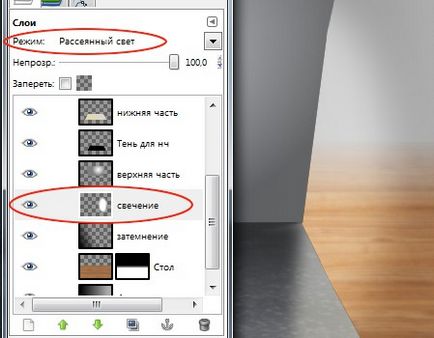
Puteți adăuga o umbră mai mică din cartea poștală. Creați o selecție utilizând instrumentul "Selecție gratuită", ca în imaginea de mai jos.

Umpleți-l cu un Gradient Linear transparent negru, jucați cu transparență.
Aplicați filtrele Blur - Gaussian Blur cu o valoare de aproximativ 50.

Apoi lipiți norii în imagine. Cum să le separați calitativ, puteți găsi în lecție: "Coafura."
Utilizați radiera (utilizați o perie moale) pentru a șterge părțile inutile. Încercați să puneți o mică transparență.

Acum întoarceți-vă la peisajul nostru cu zăpadă Reduceți imaginea cu ajutorul Scalei la dimensiunea dorită. Pentru confort, setați opacitatea la 40%.

Lipiți imaginea și folosiți perspectiva pentru ao înclina ușor.

Faceți acum "Canalul alfa în selecție" pentru stratul "Copie a două părți" și reveniți la stratul cu peisajul. Inversați și ștergeți inutil.
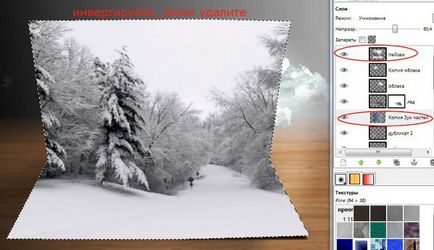
Cu "Eraser" ștergeți părțile inutile, așa cum se arată în captura de ecran. În cazul în care copacii, elimina, schimba dimensiunea și transparența perie, care ar arăta mai curat.

Scoateți piesele mici așa cum se arată în screenshot, luând o perie moale cu o opacitate de 20-30%.

Pentru a evidenția puțin pomul de Crăciun, vom face următoarele:
Creați un strat nou, umpleți-l cu negru, cu o perie moale. Setați modul "Combină cereale" și setați opacitatea la 10%.
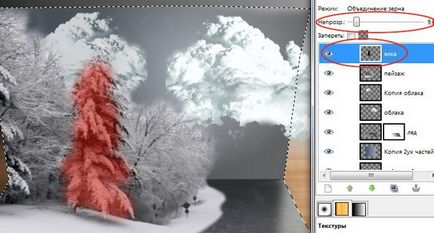
Aplicați la acest strat "Canal alfa în selecție", reveniți la stratul cu peisajul. Introduceți nivelele de meniu:
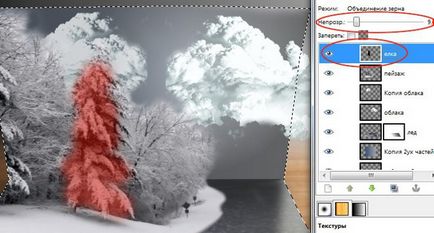
Duplicați stratul "Peisaj" și aplicați "Blur în mișcare" (faceți lungimea 30, nu 59, după cum se arată în captura de ecran).
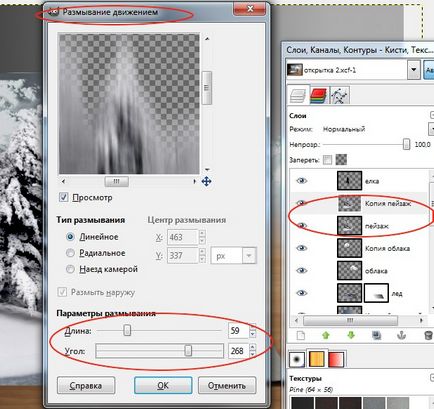
Reveniți la stratul "Copiați 2 bucăți" - "Canalul alfa în selecție", mergeți la stratul neclar, inversați, ștergeți inutilul, inversați-l și lăsați totul, cu excepția reflexiei. După aceea, micșorați acest strat sub peisaj.
Am făcut un pic puternic, estompată. Este mai bine să o faceți mai mică. În ecranul de mai jos, am remodelat și am setat parametrii la 30%.

Creați un nou strat, umpleți-l cu un Gradient radial transparent negru. Setați transparența la 20% și setați modul "Suprapunere".

Apoi puteți adăuga o lună, un creion, etc., la gust și culoare.

Articole similare
Trimiteți-le prietenilor: